Dispozitivul dvs. Android se simte lent sau rămâne fără spațiu de stocare? Ar putea fi timpul să goliți memoria cache! Dacă v-ați întrebat vreodată ce este memoria cache sau de ce ștergerea acestuia poate îmbunătăți performanța dispozitivului dvs., sunteți în locul potrivit. În acest ghid cuprinzător, vă vom prezenta tot ce trebuie să știți despre ștergerea memoriei cache de pe dispozitivul Android și Android Auto.
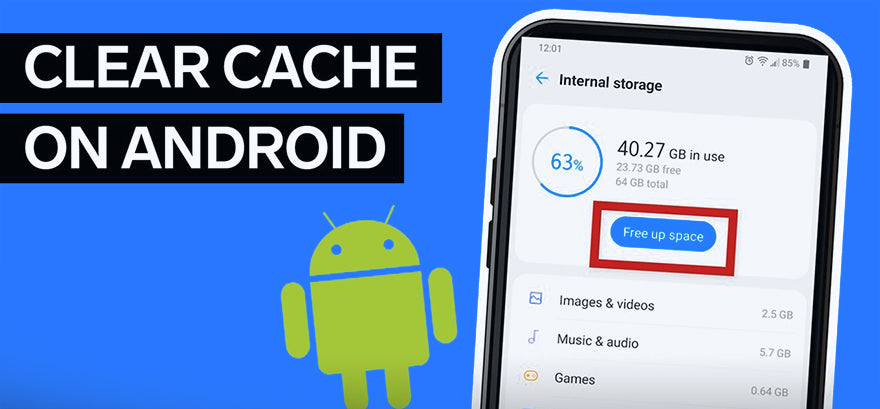
Ce este Cache-ul?
Cache-ul este o zonă de stocare temporară folosită de dispozitiv pentru a stoca datele accesate frecvent. Acest lucru ajută la accelerarea performanței dispozitivului dvs. prin reducerea nevoii de a prelua datele de pe internet sau de pe stocarea internă în mod repetat. Cu toate acestea, în timp, această memorie cache se poate acumula și ocupa spațiu de stocare valoros, ceea ce poate încetini dispozitivul.
De ce ștergeți memoria cache pe Android și Android Auto?
Golirea memoriei cache de pe dispozitivul Android și Android Auto poate ajuta la îmbunătățirea performanței și la rezolvarea diferitelor probleme. Golind memoria cache, puteți:
- Eliberați spațiu de stocare: datele din cache pot ocupa o cantitate semnificativă de spațiu pe dispozitiv.
- Îmbunătățiți performanța: golirea memoriei cache poate ajuta la accelerarea dispozitivului și la reducerea întârzierii.
- Rezolvați problemele aplicațiilor: datele din memoria cache pot determina uneori un comportament incorect al aplicațiilor, iar ștergerea memoriei cache poate rezolva aceste probleme.
Cum să ștergeți memoria cache pe Android?
Golirea memoriei cache de pe dispozitivul Android poate ajuta la îmbunătățirea performanței acestuia și la eliberarea spațiului de stocare. Iată cum o poți face:
1. Deschideți aplicația Setări: găsiți aplicația Setări pe ecranul de pornire al dispozitivului sau în panoul de aplicații și atingeți pentru a o deschide.
2. Navigați la secțiunea Aplicații: derulați în jos și selectați „Aplicații” sau „Aplicații” din meniul Setări.
3. Selectați aplicația: găsiți aplicația pentru care doriți să ștergeți memoria cache și atingeți-o.
4. Goliți memoria cache: în setările aplicației, atingeți „Stocare” și apoi selectați „Ștergeți memoria cache”.
5. Ștergeți memoria cache pentru toate aplicațiile (opțional): pentru a șterge memoria cache pentru toate aplicațiile, reveniți la meniul principal Setări, selectați „Stocare”, apoi apăsați pe „Date stocate în cache”. Confirmați acțiunea dvs. atingând „OK”.
6. Reporniți dispozitivul: după ce ați golit memoria cache, reporniți dispozitivul pentru a finaliza procesul.
Asta este! Ați șters cu succes memoria cache de pe dispozitivul Android.
Cum să ștergeți memoria cache pe Android Samsung Galaxy?
Deschideți Setări > Aplicații > Selectați aplicația > Stocare > Atingeți Ștergeți memoria cache.
Cum să ștergeți memoria cache pe Android Auto?
Golirea memoriei cache pe Android Auto poate ajuta la rezolvarea problemelor și la îmbunătățirea performanței. Iată cum o poți face:
1. Deschideți Setări pe dispozitivul dvs. Android.
2. Derulați în jos și selectați „Aplicații” sau „Aplicații”.
3. Apăsați pe „Vedeți toate aplicațiile” sau pictograma listei de aplicații (de obicei trei puncte sau linii) pentru a vedea toate aplicațiile instalate.
4. Găsiți și selectați „Android Auto”. Notă: pe dispozitivele mai noi, aplicația poate apărea ca „com.google.android.projection.gearhead” în lista de aplicații.
5. În ecranul cu informații despre aplicația Android Auto, atingeți „Stocare și cache”.
6. Apăsați pe „Ștergeți stocarea” și apoi pe „Ștergeți memoria cache” pentru a șterge memoria cache pentru Android Auto.
7. Reporniți dispozitivul Android pentru a finaliza procesul.
Urmând acești pași, puteți șterge cu ușurință memoria cache de pe Android Auto și puteți îmbunătăți performanța acestuia.
Dacă vă place să utilizați Android Auto fără fir, dar aveți în prezent o configurație cu fir, luați în considerare adăugarea unui adaptor Android Auto pentru a activa conectivitatea wireless. Adaptorul nostru Android Auto Carlinkit A2A este o alegere excelentă pentru a vă îmbunătăți experiența Android Auto.
FAQ:
De ce nu îmi pot șterge memoria cache pe Android?
Dacă nu reușiți să ștergeți memoria cache a aplicațiilor dvs. pe Android, încercați următorii pași:
1. Reporniți dispozitivul: repornirea dispozitivului poate rezolva erori minore și erori care vă pot împiedica să ștergeți memoria cache.
2. Verificați actualizările de software: asigurați-vă că dispozitivul dvs. are instalate cele mai recente actualizări de software. Actualizările includ adesea remedieri de erori și îmbunătățiri de performanță care ar putea rezolva problema.
3. Ștergeți memoria cache și datele pentru aplicația Setări: navigați la Setări > Aplicații > Vedeți toate aplicațiile > Setări > Stocare și cache > Goliți memoria cache și Goliți spațiul de stocare.
4. Ștergeți memoria cache și datele în modul sigur:porniți dispozitivul în modul sigur, oprindu-l și apoi pornindu-l din nou în timp ce țineți apăsat butonul de reducere a volumului. Odată ajuns în modul sigur, încercați din nou să ștergeți memoria cache și datele pentru aplicații.
Este bine să ștergeți memoria cache pe Android?
Golirea memoriei cache de pe dispozitivul Android poate fi o practică benefică pentru menținerea performanței dispozitivului. Ajută la ștergerea fișierelor temporare și a datelor nedorite, care se pot acumula în timp și pot ocupa spațiu inutil. Acest proces poate elibera spațiu de stocare și poate îmbunătăți viteza și capacitatea de răspuns a dispozitivului.











